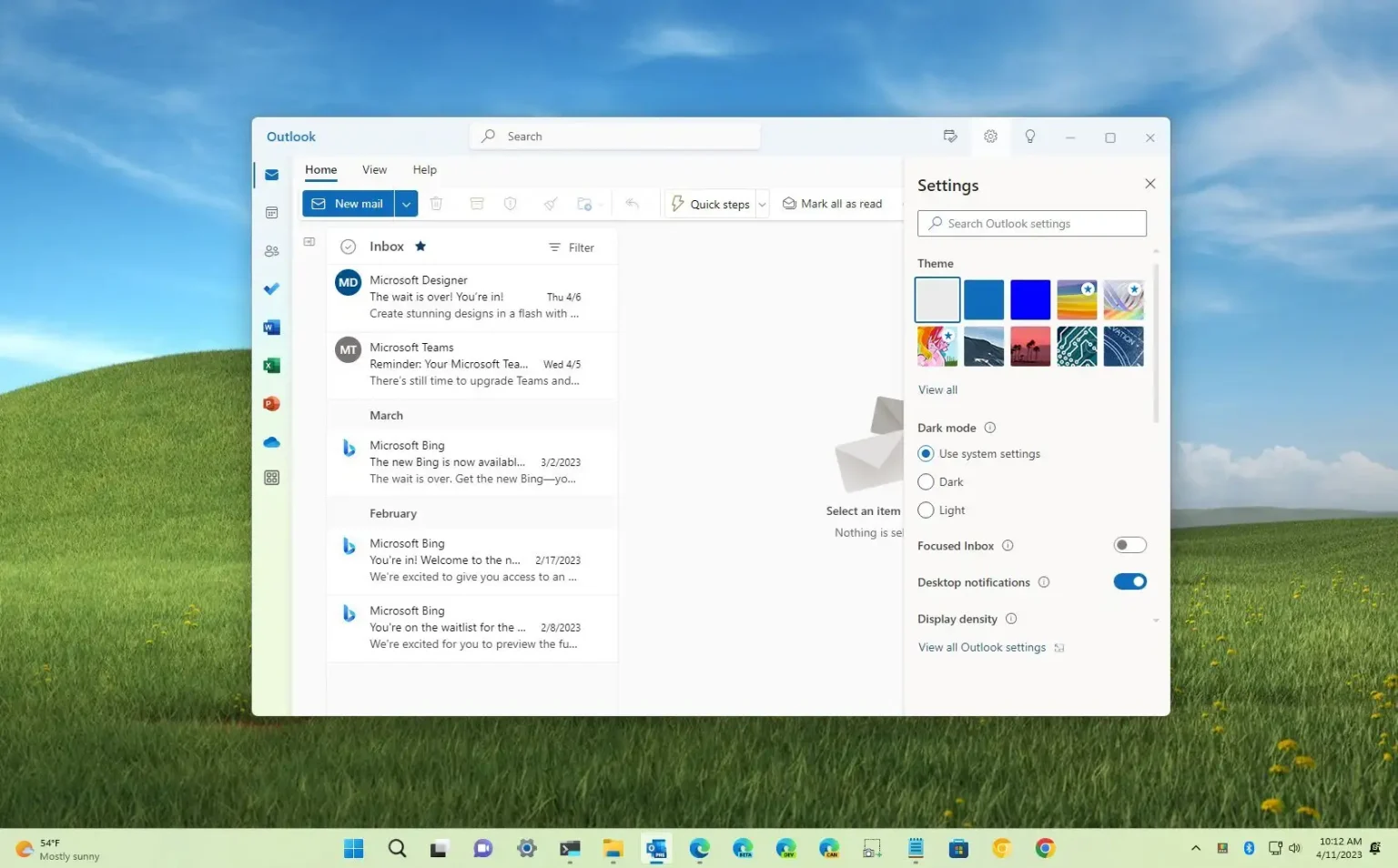- Pour désactiver la boîte de réception ciblée dans Outlook à partir de Microsoft 365, 2021 ou 2019, cliquez sur le bouton « Voir » et cliquez pour effacer l'onglet « Afficher la boîte de réception ciblée » option.
- Sur la nouvelle application Outlook pour Windows 11, sélectionnez le compte, cliquez sur le bouton « Paramètre » et éteignez le « Boîte de réception ciblée » interrupteur à bascule
- Sur Outlook Web, cliquez sur le Paramètres bouton et éteignez le « Boîte de réception ciblée » interrupteur à bascule.
- Sur Android ou iPhone, appuyez sur le bouton du menu principal, l'onglet « Paramètres, » et éteignez le « Boîte de réception ciblée » interrupteur à bascule.
Outlook est livré avec la fonctionnalité « Boîte de réception ciblée » activée par défaut, mais vous pouvez la désactiver pour ne plus manquer d'autres e-mails importants.
« Boîte de réception ciblée » est une fonctionnalité qui organise votre boîte de réception en deux flux (ou onglets) différents, dont « Concentré » ou « Autre ». L'idée de cette fonctionnalité est d'utiliser l'apprentissage automatique pour savoir à quels e-mails vous devriez prêter plus d'attention, mais le problème est que vous pouvez manquer d'autres e-mails si vous ne basculez pas de manière proactive entre les onglets.
Si vous n'utilisez pas la fonctionnalité ou réalisez qu'elle cause plus de mal que de bien, vous pouvez la désactiver à partir de la version Web d'Outlook ou du client de messagerie, y compris dans la nouvelle application Outlook pour Windows 11.
Ce guide vous apprendra les étapes à suivre pour désactiver la fonctionnalité Boîte de réception ciblée dans Outlook afin d'éviter de manquer d'autres e-mails importants.
Désactivez la boîte de réception ciblée Outlook (ordinateur de bureau) sous Windows 11
Pour désactiver la boîte de réception ciblée dans Outlook 365, Outlook 2021, 2019 ou 2016 sur Windows 11, 10 ou une autre plate-forme, procédez comme suit :
-
Ouvrir Perspectives (de bureau) sur Windows 11.
-
Clique le Voir languette.
-
Clique le « Afficher la boîte de réception ciblée » pour le désactiver dans l’application Office.
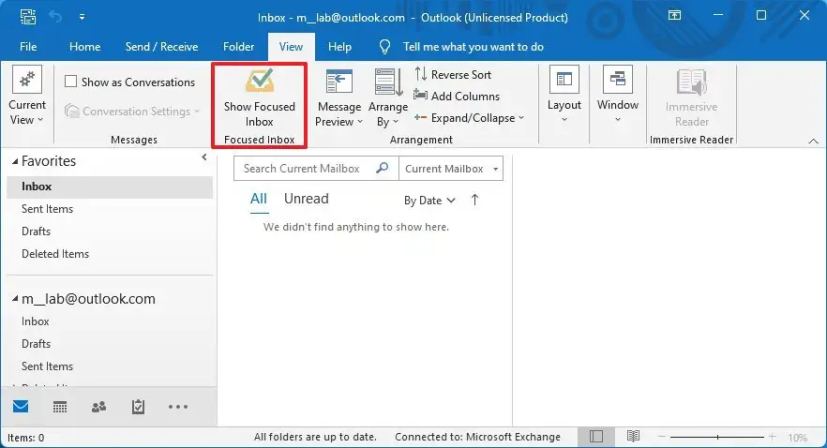
Une fois les étapes terminées, la fonctionnalité sera désactivée dans l'application.
Désactiver la boîte de réception ciblée Outlook (nouveau) pour Windows 11
Pour désactiver la boîte de réception ciblée dans la nouvelle application Outlook pour Windows 11, procédez comme suit :
-
Ouvrir Perspectives (nouvelle) application.
-
Sélectionnez le boîte de réception du compte dans le volet de navigation de gauche.
-
Clique le Paramètres (engrenage) dans le coin supérieur droit.
-
Éteins le « Boîte de réception ciblée » interrupteur à bascule.
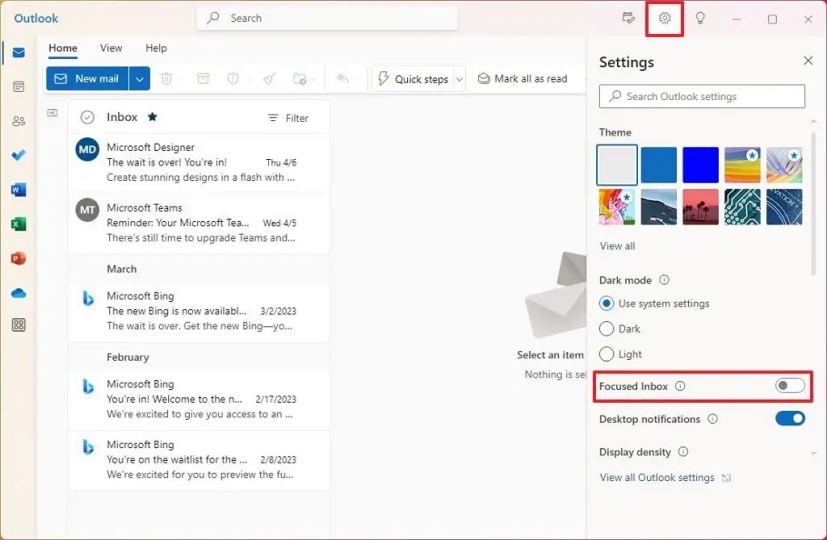
Une fois les étapes terminées, vous ne verrez qu'un seul flux d'e-mails dans votre boîte de réception pour ce compte spécifique. Vous devrez peut-être répéter les étapes pour désactiver la boîte de réception ciblée pour un autre compte Outlook ou Gmail.
Désactiver la boîte de réception ciblée Outlook (ancienne) sur Windows 11
Pour désactiver les comptes Focused Inbox pour Outlook sur l'application Mail, procédez comme suit :
-
Ouvrir Mail (ancienne application).
-
Sélectionnez le Perspectives compte (le cas échéant).
-
Clique le Paramètres (engrenage) dans le coin inférieur gauche.
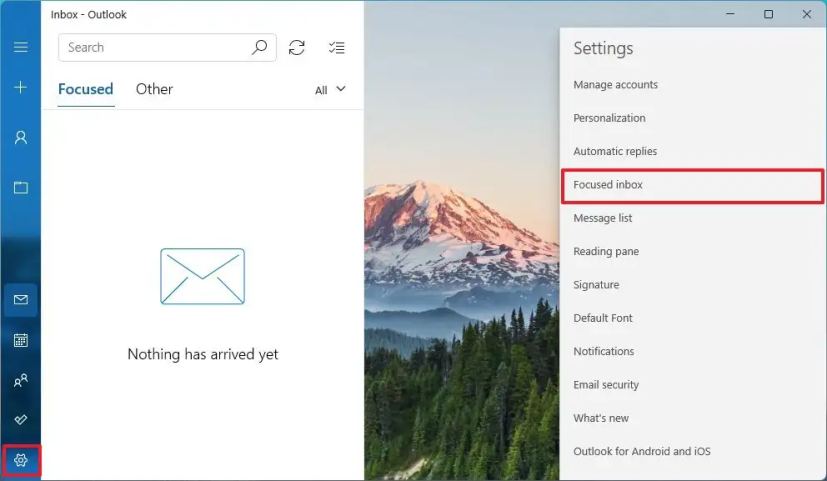
-
Cliquer sur Boîte de réception ciblée.
-
Éteins le « Trier les messages en Focused ou Autre » interrupteur à bascule.
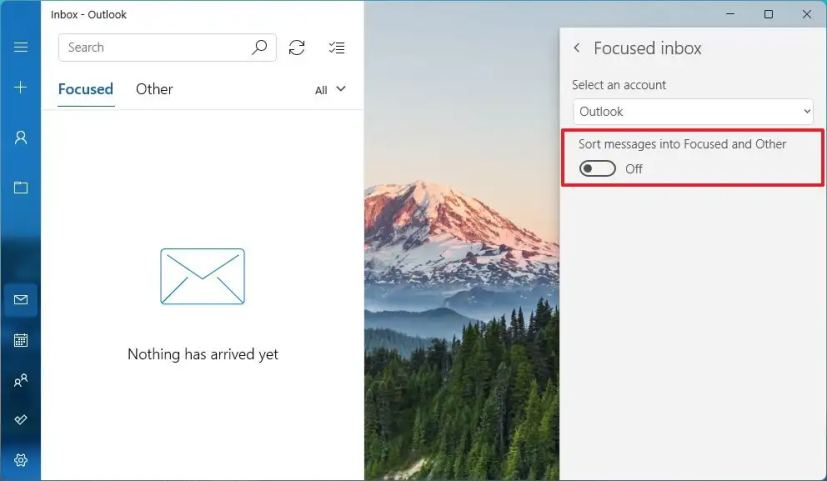
Une fois les étapes terminées, l'application Mail ne triera plus vos e-mails par « Concentré » ou « Autres ».
Désactiver la boîte de réception ciblée sur Outlook (Web) Outlook.com
Pour désactiver la fonctionnalité Boîte de réception ciblée dans la version Web d'Outlook, procédez comme suit :
-
Connectez-vous avec vos identifiants (le cas échéant).
-
Clique le Paramètres (engrenage) dans le coin supérieur droit.
-
Éteins le « Boîte de réception ciblée » interrupteur à bascule.
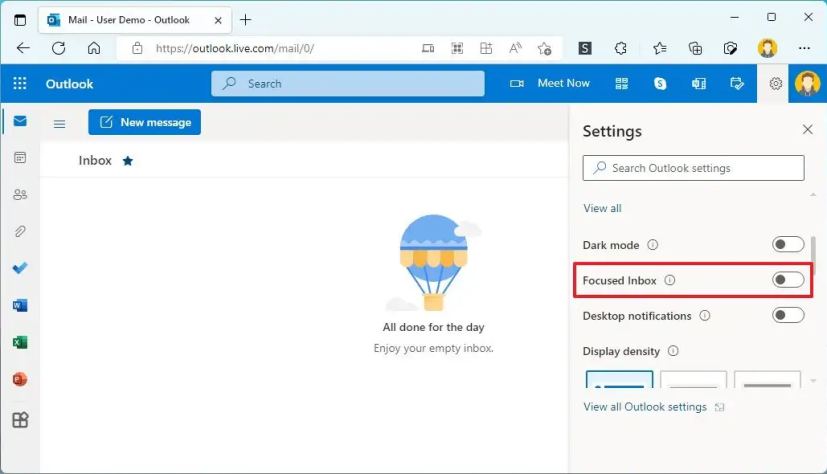
Une fois les étapes terminées, vous ne verrez qu’un seul flux d’e-mails dans votre boîte de réception. Cependant, il semble que la désactivation de la fonctionnalité sur le Web ne réplique pas la configuration sur d'autres clients de messagerie comme l'application Mail pour Windows 11 ou Android.
Désactiver la boîte de réception ciblée Outlook (mobile) sur Android et iPhone
Pour désactiver la boîte de réception ciblée Outlook dans l'application pour Android ou iPhone, procédez comme suit :
-
Ouvrir Perspectives (mobile) sur Android ou iPhone.
-
Appuyez sur le bouton du menu principal à côté de l'étiquette « Boîte de réception ».
-
Appuyez sur le Paramètres (engrenage) dans le coin inférieur gauche.
-
Éteins le Boîte de réception ciblée interrupteur à bascule.
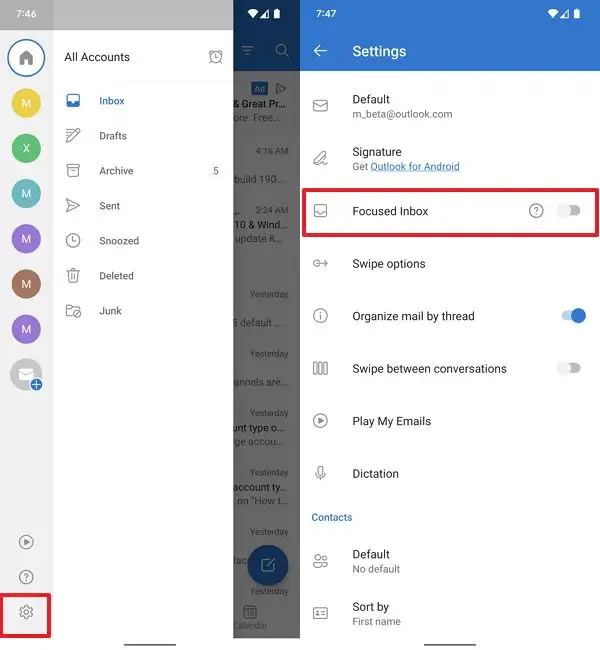
Une fois les étapes terminées, l'application Outlook pour Android désactivera la boîte de réception ciblée pour tout compte Outlook que vous avez configuré sur votre téléphone.
Pourquoi vous pouvez faire confiance à Winfix.net
Je combine les connaissances d'experts avec des conseils centrés sur l'utilisateur, des recherches et des tests rigoureux pour garantir que vous recevez des guides techniques fiables et faciles à suivre. Examinez le processus de publication.